L’apprentissage de WordPress est une étape passionnante vers la création de votre propre site, mais il peut sembler accablant au début. Avec plus de 16 ans d’expérience dans l’aide aux débutants, nous savons à quel point il est facile de se retrouver bloqué face à tant de fonctionnalités et d’outils, en se demandant par où commencer.
La bonne nouvelle, c’est que l’apprentissage de WordPress ne doit pas nécessairement coûter une fortune ou prendre des mois. Vous pouvez commencer par les bases gratuitement et développer progressivement vos compétences à votre propre rythme.
Cependant, se plonger dans l’aventure sans être guidé peut être source de confusion. De la compréhension du tableau de bord au choix des thèmes et des extensions, vous risquez de perdre des heures à comprendre tout seul.
Dans ce guide, nous allons tout décomposer, étape par étape. À la fin, vous vous sentirez à l’aise avec WordPress et prêt à créer votre premier site.

Pourquoi apprendre WordPress ?
WordPress est le système de gestion de contenu open-source le plus populaire au monde. En termes plus simples, un système de gestion de contenu ou CMS est une plateforme qui vous permet de créer presque n’importe quel type de site, d’un blog personnel à un magasin de commerce électronique complexe.
À ce jour, WordPress équipe plus de 43 % de tous les sites sur l’internet, et ce chiffre ne cesse de croître. Des millions de personnes utilisent WordPress pour partager des idées, se connecter avec d’autres et même gagner de l’argent en ligne.
Ce qui fait la force de WordPress, c’est sa souplesse et sa facilité d’utilisation.
Lespetites entreprises peuvent créer des sites à des prix abordables, tandis que les blogueurs peuvent commencer à écrire et à publier sans avoir besoin de compétences techniques.
WordPress a également la confiance de grandes organisations, comme les universités et les sites de nouvelles, car il peut gérer des sites web complexes et de grande taille.
Si vous souhaitez vendre des produits, WordPress vous couvre avec WooCommerce, l’outil le plus populaire pour gérer un stock en ligne. Grâce à cet outil, vous pouvez commencer à vendre des articles physiques ou des téléchargements numériques, sans apprendre à coder.
Outre les opportunités économiques, WordPress permet aux gens de partager leurs histoires et leurs idées, de créer des communautés et de faire des choses géniales.
De plus, des milliers d’extensions et de thèmes sont disponibles pour vous aider à personnaliser le style et les besoins de votre site. Que vous construisiez un portfolio ou que vous lanciez un blog, WordPress vous permet de donner vie à vos idées en toute simplicité.
De quoi ai-je besoin pour apprendre WordPress ?
Apprendre WordPress est facile si vous êtes prêt à consacrer quelques heures par jour pendant une semaine. De plus, il vous suffit d’avoir des compétences de base en recherche, comme savoir utiliser des moteurs de recherche tels que Google et être capable de suivre des instructions.
Il n’est pas nécessaire de connaître le langage HTML ou d’autres langages de programmation pour coder un site. Bien qu’il puisse être utile de les apprendre par la suite, ils ne sont pas nécessaires pour créer votre premier site avec WordPress.
En fait, la majorité des utilisateurs de WordPress n’ont pas de compétences en codage ou en programmation et construisent avec succès des sites web depuis des années. De même, de nombreux développeurs WordPress qui ont réussi ont commencé comme vous et ont poursuivi leur carrière à plein temps en tant que développeurs web.
Maintenant que vous vous êtes engagé à apprendre WordPress, nous voulons vous souhaiter la bienvenue dans la formidable communauté WordPress et WPBeginner.
Dans les prochaines sections, nous avons organisé un plan étape par étape pour vous aider à apprendre WordPress en seulement cinq jours, du lundi au vendredi. Voici un aperçu des sujets que nous allons couvrir :
Vous êtes prêts ? Commençons.
Lundi : Premiers pas avec WordPress
Il existe deux types de sites WordPress. Tout d’abord, il y a WordPress.org, également connu sous le nom de WordPress auto-hébergé, et ensuite WordPress.com.
Nous recommandons d’utiliser WordPress.org en auto-hébergement car il vous donne accès à toutes les fonctionnalités de WordPress.

En savoir plus, vous pouvez consulter notre comparaison entre WordPress.com et WordPress.org.
Maintenant que vous avez choisi la bonne plateforme, l’étape suivante consiste à choisir votre domaine et votre hébergement web.
Votre domaine est l’adresse du site que les utilisateurs saisiront pour vous rendre visite ; par exemple, WPBeginner.com. Pour plus de détails, vous pouvez consulter notre guide sur le choix du meilleur nom de domaine pour votre site.
L’étape suivante consiste à choisir un hébergement web. C’est là que seront stockés tous les fichiers de votre site afin que les utilisateurs puissent le consulter.
En général, un domaine coûte 14,99 $ par an et l’hébergement web commence à 7,99 $ par mois. C’est beaucoup d’argent si vous débutez.
Heureusement, Bluehost a accepté d’offrir aux utilisateurs de WPBeginner un nom de domaine gratuit et une généreuse réduction sur l’hébergement. Cela vous permet de démarrer pour seulement 1,99 $ par mois.

Si vous voulez regarder une alternative à Bluehost, vous pouvez consulter SiteGround ou voir notre guide sur la façon de choisir le meilleur hébergement WordPress.
Une fois que vous avez souscrit un nom de domaine et un compte d’hébergement web, il est temps d’installer WordPress.
WordPress est réputé pour sa facilité d’installation et la plupart des fournisseurs d’hébergement proposent également des installateurs WordPress en 1 clic. Si vous avez besoin d’aide, vous pouvez suivre notre tutoriel d’installation de WordPress étape par étape.
Nous avons également des guides pour les débutants :
- Comment démarrer un blog WordPress
- Comment créer un site WordPress
- Comment créer un magasin en ligne ?
- Comment créer un site d’adhésion WordPress
- Comment démarrer un podcast avec WordPress
Pour d’autres tutoriels dédiés, vous pouvez consulter notre guide sur les différents types de sites que vous pouvez créer avec WordPress.
Si vous souhaitez simplement apprendre et créer un site test, vous pouvez également installer WordPress sur votre ordinateur Mac ou Windows.
Mais n’oubliez pas que les sites locaux ne sont pas visibles par les autres utilisateurs sur l’internet. Pour le rendre accessible à tous, vous devrez déplacer WordPress de votre ordinateur (local) vers un site direct.
Une fois WordPress installé, vous accédez au tableau de bord de WordPress ou à la zone d’administration. Il présente une Mises en page épurée avec une barre d’outils en haut et un menu de la colonne latérale d’administration à gauche.
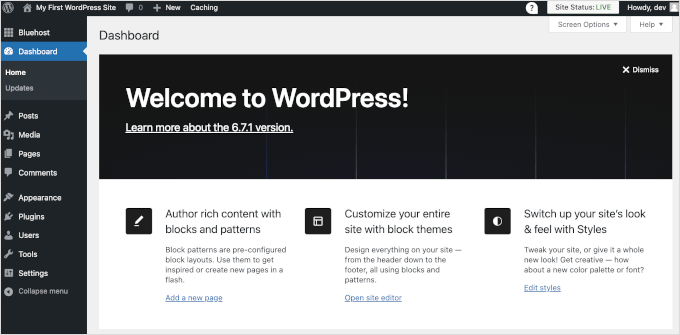
Félicitations, vous avez créé un site WordPress !
Cela dit, votre site est actuellement vide et utilise un design basique sans aucune notification.
Au cours des prochains jours, vous vous familiariserez avec les fonctionnalités de WordPress et apprendrez à le configurer pour qu’il fonctionne pour vous.
Mardi : Apprendre les bases de WordPress
Après avoir installé WordPress, il est temps de se familiariser avec le système. Vous pouvez le faire en parcourant les options dans la barre de gauche.
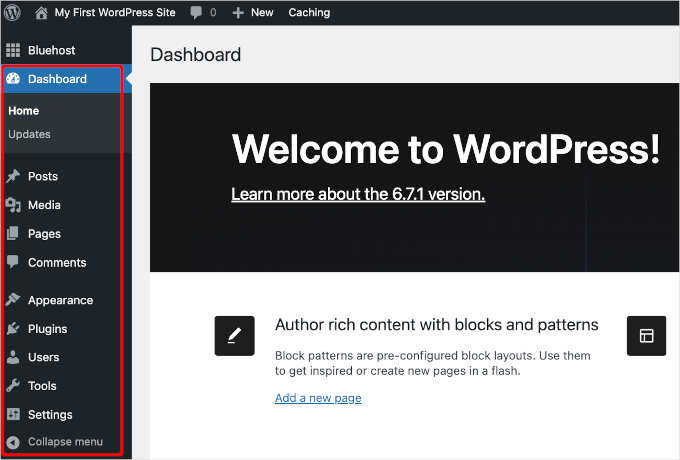
Cependant, il se peut que vous ayez encore besoin de conseils pour utiliser chaque élément que vous voyez dans le tableau de bord de WordPress.
Le meilleur endroit pour commencer est notre série de vidéos gratuites sur WordPress pour les débutants. Ces vidéos vous guideront à travers le tableau de bord de WordPress et vous montreront comment ajouter des images, des vidéos, de l’audio, etc.
Nous vous recommandons de parcourir ces vidéos au fur et à mesure que vous travaillez sur votre site WordPress. Ne vous inquiétez pas si vous ne pouvez pas les regarder toutes en même temps. Vous pourrez toujours revenir en arrière et reprendre là où vous vous êtes arrêté.
En travaillant sur votre site, vous rencontrerez des termes que vous ne comprendrez peut-être pas. Nous avons un dictionnaire WordPress pratique avec une liste de la terminologie WordPress couramment utilisée ainsi qu’une explication détaillée de chaque terme.
Ensuite, vous devez vous familiariser avec l’Éditeur de blocs de WordPress. C’est là que vous passerez le plus clair de votre temps à créer du contenu pour votre site.
Pendant que vous y êtes, passons en revue quelques concepts clés de WordPress :
- Différence entre les publications et les pages dans WordPress
- Différence entre les catégories et les identifiés
- Comment ajouter des images dans WordPress
S’il vous reste un peu de temps aujourd’hui, nous vous invitons à consulter notre guide du débutant, qui regorge d’informations utiles.
Vous devriez maintenant vous sentir à l’aise dans la zone d’administration de WordPress. Ensuite, nous allons explorer les extensions et voir comment elles peuvent faire passer votre site au niveau supérieur.
Mercredi : Le programme d’installation des extensions WordPress
La véritable puissance de WordPress réside dans les extensions.
Les extensions sont les applications de votre site WordPress. Ils vous permettent d’ajouter de nouvelles fonctionnalités à votre site, comme l’ajout de formulaires de contact, d’un forum communautaire, d’un magasin, de cours en ligne, etc.
Le dépôt officiel de plugins WordPress contient à lui seul plus de 59 000 extensions gratuites, ce qui peut être accablant.
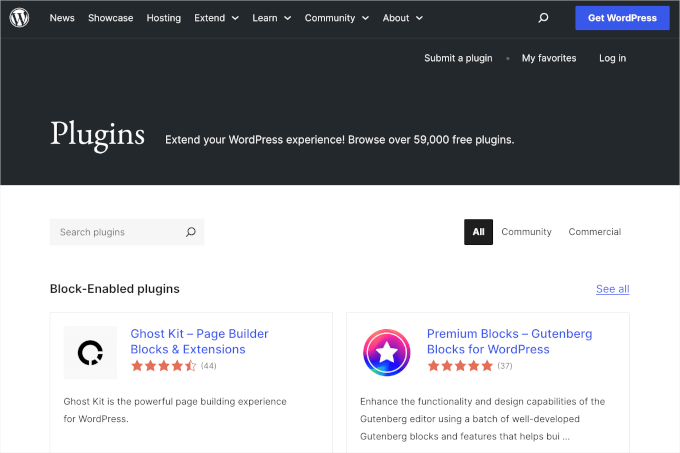
Pour vous aider, nous avons élaboré un guide du débutant sur la façon de choisir la meilleure extension WordPress.
En tant que débutant, vous vous demandez peut-être quelles extensions WordPress vous devriez installer. Nous avons préparé des choix d’experts de plugins WordPress essentiels pour tous les types de sites.
Ensuite, nous vous recommandons également d’installer un plugin de sauvegarde WordPress, un plugin de référencement WordPress et WPForms pour votre formulaire de contact.

Vous pouvez également consulter notre catégorie Plugins WordPress, où vous trouverez les meilleures extensions WordPress pour faire tout ce que vous voulez sur votre site WordPress.
L’exploration des extensions vous occupera une bonne partie de la journée. Vous pouvez donc aller de l’avant et prendre votre temps pour explorer les extensions qui pourraient vous aider à développer votre entreprise.
Lorsque vous reviendrez, nous aborderons les thèmes WordPress.
Jeudi : Choisir un thème WordPress
Les thèmes WordPress déterminent l’apparence de votre site. Les thèmes sont des modèles prédéfinis que vous pouvez installer et personnaliser pour votre site.
Il existe des milliers de thèmes gratuits et premium pour WordPress. Vous pouvez télécharger des thèmes gratuits à partir du répertoire WordPress Themes.
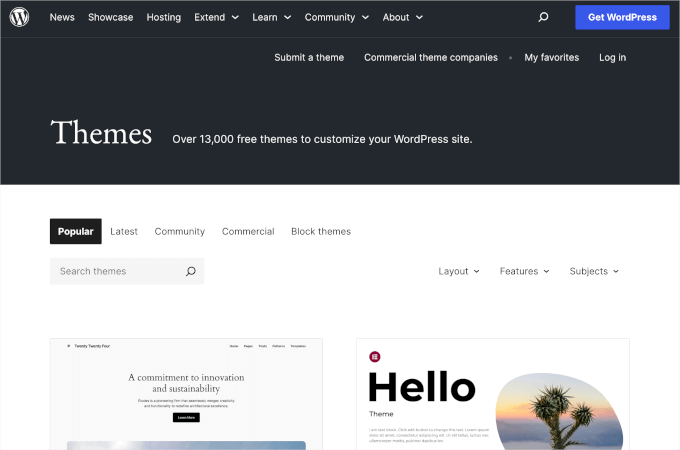
Pour les thèmes premium, vous pouvez vous rendre dans des boutiques de thèmes commerciales comme Elegant Themes et Themify.
Un thème parfait doit être un équilibre entre un beau design et des fonctionnalités puissantes. Un trop grand nombre de fonctionnalités n’est pas toujours le signe d’un bon thème. En savoir plus, vous pouvez consulter notre guide sur le choix du thème WordPress parfait pour votre site.
Vous pouvez même créer votre propre thème WordPress personnalisé sans aucun codage en utilisant un constructeur de thème comme SeedProd, qui offre une interface de glisser-déposer pour concevoir votre site.
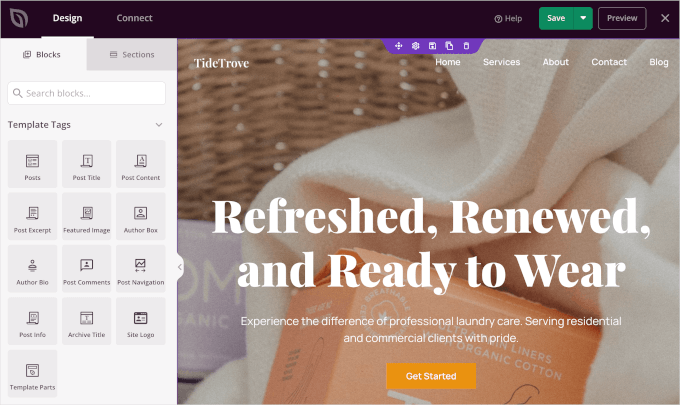
Si vous souhaitez consulter des thèmes WordPress spécifiques, consultez nos vitrines de thèmes WordPress :
- Les meilleurs et les plus populaires thèmes WordPress (de tous les temps)
- Meilleurs thèmes gratuits pour les blogs WordPress
- Les meilleurs thèmes WordPress gratuits pour les entreprises
- Les meilleurs thèmes WordPress de style magazine
- Meilleurs thèmes WordPress pour photographes
Une fois que vous avez trouvé un thème, vous pouvez suivre les instructions de notre guide sur l’installation d’un thème WordPress pour le faire correctement.
Après cela, vous voudrez bien vous reporter à nos vidéos WordPress de mardi pour apprendre comment changer l’arrière-plan, ajouter des images d’en-tête, ajouter des menus, et bien d’autres choses encore dans votre thème WordPress.
Vendredi : Personnaliser votre site WordPress
Chaque site a des besoins de personnalisation différents. En fonction de ce que vous voulez faire avec votre site, vous rencontrerez de nouvelles questions.
Par exemple, comment ajouter un formulaire de contact ou créer une page distincte pour les publications de blog?
Nous vous recommandons de parcourir notre section Tutoriels WordPress, qui contient plus de 700 tutoriels étape par étape pour les débutants.
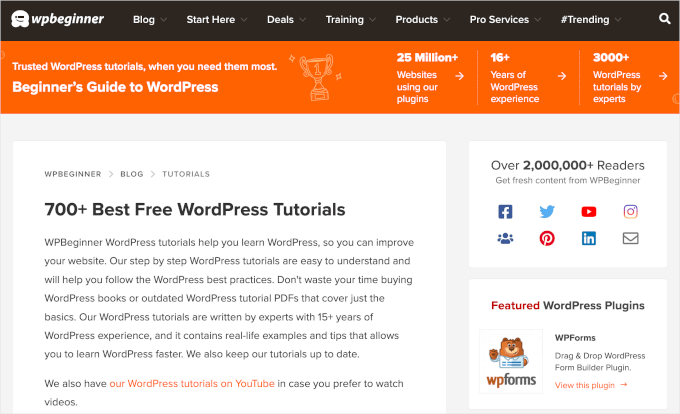
Vous pouvez également vous abonner à la chaîne YouTube de WPBeginner pour obtenir des tutoriels vidéo gratuits sur WordPress. Nous y avons des centaines de tutoriels vidéo que vous pouvez regarder à votre rythme.
Conseil bonus : N’arrêtez pas d’apprendre WordPress
À la fin de la semaine, vous devriez avoir mis en place votre site et bien compris le fonctionnement de WordPress.
Mais ce qui est passionnant, c’est que WordPress est une plateforme tellement puissante, et qu’il y a toujours quelque chose de nouveau à apprendre au fur et à mesure que vous construisez et améliorez votre site.
Lorsque vous rencontrez un problème, vous pouvez utiliser la fonction “Recherche” de notre site pour trouver rapidement des solutions et des tutoriels.
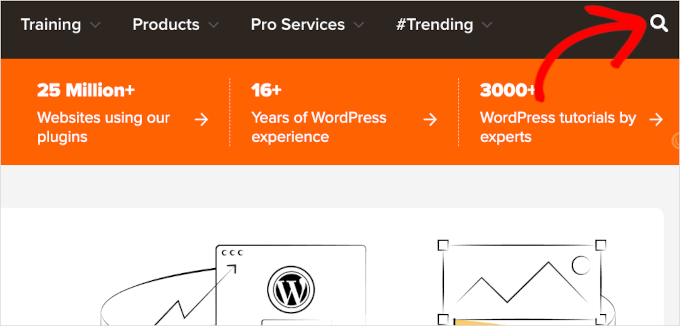
Vous pouvez également taper votre question dans Google et ajouter “WPBeginner” à la fin de votre recherche. WPBeginner étant le plus grand site de ressources WordPress, vous trouverez probablement un guide étape par étape conçu pour les débutants.
Vous ne trouvez pas de réponse ? Alors, vous pourriez vouloir rejoindre notre groupe Facebook WPBeginner Engage.
Il s’agit d’une communauté en ligne de plus de 98 000 utilisateurs de WPBeginner. Notre équipe d’experts, de vétérans de l’industrie et de passionnés de WordPress est là pour offrir une aide et des conseils gratuits.
Comment commencer à apprendre le développement/développeuses WordPress ?
Bon nombre de nos utilisateurs débutants deviennent par la suite des utilisateurs intermédiaires et avancés, cherchant à obtenir des conseils pour coder leurs propres solutions.
WordPress est construit en utilisant le langage de programmation PHP ainsi que HTML, CSS et JavaScript. Nous vous recommandons donc de commencer par HTML et CSS, puis de passer à PHP et JavaScript.
Une fois que vous serez à l’aise avec ces langages, vous pourrez commencer à créer des thèmes et des extensions WordPress personnalisés à partir de zéro.
Vous pouvez acquérir ces compétences gratuitement grâce à des ressources et des didacticiels en ligne. Pour un apprentissage plus structuré, il existe également des cours de formation professionnelle.
Nous espérons que cet article vous a aidé à apprendre WordPress en une semaine. Prochainement, vous pouvez également consulter notre guide sur la façon d’augmenter le trafic de votre site web pour développer votre audience et comment accélérer votre site WordPress pour offrir une excellente expérience utilisateur.
Si vous avez aimé cet article, veuillez alors vous abonner à notre chaîne YouTube pour obtenir des tutoriels vidéo sur WordPress. Vous pouvez également nous trouver sur Twitter et Facebook.





Rhonda
I’m so thankful for this! It will be very helpful!
WPBeginner Support
You’re welcome
Admin
Aimee
This looks to be exactly what I need!
I purchased a turn-key set up for my website, but am now having problems understanding how to make changes and customize it the way I want.
Having the information broken down in bite-sized pieces will allow me to do the work as I have the time/brain space.
WPBeginner Support
Glad our article could be helpful
Admin
Stacy Batista
Get post on how to get started with WordPress. I like the easy to follow steps and the extra posts that explain the sections in WordPress such as the Categories vs Tags. Very Helpful!!!
WPBeginner Support
Glad our article was helpful
Admin
Dada
Insightful, thanks
WPBeginner Support
You’re welcome
Admin
Vruti Shah
Thanks for sharing best tips and guidance. You are always a problem solver.
WPBeginner Support
Glad you found our content helpful
Admin
Annajean Shields
Looking forward to learning this new skill
WPBeginner Support
We hope our guide is able to assist you in this process
Admin
john
great info… with this guide, i will be able to set up my own blog. thanks
WPBeginner Support
You’re welcome, glad our guide could be helpful
Admin
Marcy Everest
OK–I filled out the form and added you to my email list. Now, how do I see the videos? I’m confused.
WPBeginner Support
If you signed up for the videos you should have received a message with an activation url, if not then you would want to check your spam and reach out to us using our contact form if you’re unable to find the email.
Admin
Pearl
I tried many times to create my accounts for watching the videos serie, but the system didn’t work.
That’s a pity.
WPBeginner Support
Please reach out to us using our contact form here: https://www.wpbeginner.com/contact/
and we can assist you with whatever error you’re having with our video section
Admin
devraj
how to add another address in contact us page.i have watch many tutorials on youtube but no bady showing how to add secondy address in contact us page in wordpress.pls resolved it waiting your reply.thanks in advance
WPBeginner Support
It would depend on what contact form plugin you’re using. If you reach out to the plugin’s support they should be able to let you know how to add a secondary email address to your contact form.
Admin
Sylvia
I’m new to WP too, been building my WP website with ecommerce for the past 2 weeks, needles to say, I’m struck with http errors, upload errors, json errors, website down errors, blank page errors, no preview, publish errors. Not giving up yet but I’m close. Been on long chats with blue host 5 times already, but no solution, asked to reset the WordPress, and start from scratch. Back to square one, and the same issues.! I’ll be looking very closely at all your videos before I do anything else, have 2 more weeks before I reach deadline for cancellation.
WPBeginner Support
We hope our articles can help make the process easier for you
Admin
sylvia
there was something wrong with the configuration of my website, hours on bluehost chat, got a senior technician and the issues were fixed but my website lost some feutures and pages. All was visible on line but not in the design view. Eventually i have asked to cancel the subscription – so i can have the website closed and i am going to purchase the subscription again next week. the good thing was the chat people were trying to help , quick to answer questions offer support , i actually am imperssed on how good the experience was, and i was on the chat at least 2x per day. It is possible that ive messed up something there with the wordpress myself, im trying to learn as much as i can before i start again. once i familiarised myself with the design and customisation I found the wordpress and woo commerce got progresively easy to navigate , and if it wasnt for the errors i would keep building it. So much to learn …
Dev Star
I started learning wordpress
WPBeginner Support
We hope our guide helps you get started
Admin
Abu Bakar Siddique
I would like to learn WordPress free of cost. Please let me know the details.
WPBeginner Support
You would follow the steps in this article, you can also install WordPress locally for free on your computer using: https://www.wpbeginner.com/how-to-install-wordpress/#installlocal
Admin
Eugene
I find your contents very helpful, but can you please allow pdf of your contents to readers
WPBeginner Support
We will certainly take a look into that as a possibility in the future
Admin
Hamed khan
Hi
I’m using elementor plug in ( both free version)
My design theme is black and gold
I need to switch it as white and gold or something else with a button, as most of website has option as (dark/ light mode) but more customisable.
Please help
Thanks!!
jim
I think the free version of wordpress limits a lot of options. But still, its free so I guess we can’t complain to much eh!
Rehana Sk. Sajjad
Can’t comment as yet to go through the guide and youtube tutorials. Well I’m sure will enjoy going through the Guide and am wishing myself GOOD LUCK.
kanishka sahu
how can i build an blogging interface for users/authors in wordpress just like blogger.I am struck where a user will write its post and have some features like to make some text bold or to add bullets to text,i’m missing knowledge to add that panel.please help me.looking forward for an answer thank you in advance.
Lahiru Supun
Many thanks for this. Clean and easy understanding. I’m a new to WordPress. Let me know how can I add freely live chat option for my WordPress web site ? Already I following these lessons. Thanks !
Rob
Thank you! I believe I’ve seen some of your videos on YouTube and they were very helpful!
Yatheesh
Sir, Suggest me best wordpress and blogger themes for affliate marketing like flipkart
WPBeginner Support
Hi Yateesh,
Please take a look at our list of best WordPress themes for affiliate marketers.
Admin
Mary N
This doesn’t tell me what I really need to know which is formatting. I am already on WordPress but can’t figure out how the heck to get the formatting to do what I want it to do. it always has these huge gaps in between the sentences and I hate that. It didn’t used to be this way as far as I remember. I stopped using it and came back and now it is a total pain.
Barry
Hi Mary
I’m just a beginner with WordPress but also believe as you do that the formatting could be improved but since I’m an early beginner I have had to put the thoughts aside until I am a bit more advanced. My thoughts are at this stage that maybe PDF pages may be the answer. Or formatting a page in a program such as Dreamweaver and loading it to WordPress. Will be trying these things when I get a bit further along. The current line spacing though readable is very limiting. Where there’s a will there’s a way. ♥♥♥ (alt+keypad 3)
Saad Rauf
Thanks for the guide guys.Now I know where to learn WordPress, I appreciate it.
Jabita Adedoyin
I want to create an entertainment website alongside with a blog. I want to use a welcome page to be different from the homepage so if they click on ENTER someone can now get to home. is it possible to do this on WordPress?
Emo LeBlanc
Can I add music to my wordpress web page ? So when people land on my website, my music starts playing.
Yolanda
I can hardly wait to get started. I will soon begin learning how to use WordPress. I want to create an online store. Thank you for sharing this invaluable information.
Best wishes!
Carleigh
Hello- Can I use wordpress to edit a website that a website company set up and is already on the web? I need to add photos and text.
Thanks!
Carleigh
WPBeginner Support
Hi Carleigh,
If the website was built using WordPress, then you can edit it by logging into the admin area of the website. If it was not built with WordPress, then you cannot edit it using WordPress.
Admin
Ian
Can you convert a HTML site to a WordPress site?
Bryan
Hello
My name is Bryan and I am working in the field of public relations. I have written press releases, articles and other stuff in the past that I would like to put up in a personal website to aid job seeking and hopefully get writing jobs on a freelance basis.
Could I seek your sagely guidance on whether it is possible to set up a personal website, showing a bio and past works, with a blog?
Thanks
Bryan
WPBeginner Support
Hi Bryan,
Yes, you can setup a personal website showing your bio and past works with your blog. See our list of beautiful WordPress resume themes for some ideas.
Admin
Mason Masterman
Hi,
I have taken over a word press site and wish to keep the same style in follow up content. When I try to update the new content I find that what I see in the editor is not the same when publisher.
MJM
D Sharp
Thank you for your great information
mutabazi
thanks for the information
Emilio
At first i was a bit afraid of the Dashboard and all but after 1 hour of investing in testing and doing random stuff, i’m able to make a whole Website! It is so easy and of course this article helped me a lot. Thank you!
WPBeginner Support
Hi Emilio,
We are glad you found this article helpful. Don’t forget to follow us on Facebook for more WordPress tips and tutorials.
Admin
Tariq Mahmood
Very helpful stuff. It encouraged me to learn more about wordpress.Keep it up. I wish you all the best in future.
murali
Good website! I really love how it is simple on my eyes and the data are well written. I am wondering how I might be notified when a new post has been made.
Kim
Hi
I had a designer build my site. I would like to learn how to make changes myself. Would this be what I would need?
Thanks
WPBeginner Support
Hi Kim,
Welcome to WPBeginner. We are the largest WordPress resource site for beginners. This article will help you get started and learn how to manage your WordPress site like a pro. You can also subscribe to our YouTube Channel for WordPress video tutorials. Don’t forget to follow us on Twitter and Facebook.
Admin
Hasiba
Best learning point for wordpress beginners.
Steven
Excellent, is a simple and detailed guide to learn. Like it! Thank you very much!
WPBeginner Support
Hey Steven,
Glad you found it helpful Don’t forget to join us on Twitter for more WordPress tips and tutorials.
Don’t forget to join us on Twitter for more WordPress tips and tutorials.
Admin
Bruno Bezerra
The best platform on the planet!
Natasha
Some body today introduce me to WordPress,just busy learning. Thank you.
I’m from Ukraine,leaving in South Africa would love to learn more about.
Thank you for any advice.
Josh
Hi there,
I’d love to meet you at the WordPress monthly meetup this saturday in Johannesburg.
[see meetupDotCom] come learn more about WordPress and have fun!
Ahmad
please write the process for wordpress.com, or tell us if this is the same as above?
what the best in the world I wish for you.
Rauhun Isnaini
Very Nice article and thanks for best guide about wordpress.
Manav Dhaker
Hello everyone
Above tutorial is really amazing and thanks for it. Now I want to create my website in wordpress, it is a online business directory site. So please help me to choose best themes and plugins to implement current functionality
victor feliciano
So far every introduction seems good. i am ready to get started.
MAYANK PATHAK
Well it gave me morale to learn the WordPress this really very good and simple to learn
thank you
Mukta
This is a excellent guide and useful for me to learn the applications using Word Press.This is a nice overview.
krishnakant
i shocked .? after reading this site .It help me for creating a web without any html coading and i would like to thanks this site
pawan kumar
This is a excellent guide and useful for me to learn the applications using WordPress.
JacobChristian1
Good Stuff, Good Stuff, and Good Stuff! Very happy to be here and l like everything that I’ve taken in thus far. I have already started a WP website for my Church, but I used a designer. Now I’m eager to learn how to manage the content myself. I feel relieved, like I’ve finally arrived home for dinner, ready to take in the eats, Amen. I will stick to the Beginner’s Guide to get up to speed and I plan on exhausting all resources that are provided at WPBeginner. Thanks to Syed and the entire Team here, let’s chow!
Leslie Stallard
Wish I’d seen this at the beginning; I did some research before taking the plunge but have learned soooo much more. Personally I’d put choosing a theme after hosting but that’s nitpicking. This is a nice overview.
Bhasker Raj
This is a excellent guide and very useful for beginners to learn the nuances and applications using WordPress.
I have once suggestion: in the videos the transcript should be made available. This will help beginners to save these transcript and refer back when in doubt – like a text book.
Thanks once again
A. S. Bhasker Raj
Bangalore
India
Jerri
This is a good guide. I think, however, that the theme and plugin days should be switched. Some themes may already have some plugin functionality built in, and your choice of plugins may depend upon the theme you choose.